Importación de información desde Microsoft Excel a COI 10.0
Importación de información desde Microsoft Excel a Aspel COI 10.0
Con el fin de agilizar la captura de información en Aspel COI 10.0, se puede realizar una importación de datos desde un archivo de Excel en los siguientes catálogos:
1. Cuentas.
2. RFC de terceros.
3. Cuentas departamentales.
4. Activos
En el caso de los catálogos de cuentas y RFC de terceros se podrá incluir información para la contabilidad electrónica.
Para realizar de manera correcta el proceso de importación se deberán de realizar los siguientes pasos:
 Creación del Layout
Creación del Layout
Para lograr la importación de la información de manera correcta de cada catálogo se deberá de validar la estructura, así como la captura de datos. Por defecto la ruta de todos los archivos que ejemplifican el llenado se encuentran en:
![]() C:\Program Files (x86)\Common Files\Aspel\Sistemas Aspel\COI9.00\Ejemplos
C:\Program Files (x86)\Common Files\Aspel\Sistemas Aspel\COI9.00\Ejemplos
a. Catálogo de cuentas
¿Qué es?
Es una herramienta fundamental para llevar un registro detallado de las operaciones financieras de una empresa. Permite clasificar y organizar las transacciones contables en diferentes categorías, lo que facilita la generación de informes financieros y la toma de decisiones.
La estructura del archivo de Excel es el siguiente:
|
Catálogo de cuentas |
||
|
Columna |
Campo |
Longitud |
|
A |
Clave |
Limitado a 20 caracteres sin incluir el separador. |
|
B |
Descripción |
Limitado a 40 caracteres contando los espacios. |
|
C |
Departamental |
Solo un carácter y los valores son: S (Si) o N (No) |
|
D |
Naturaleza |
Solo un carácter y los valores son: A (Acreedora) o D (Deudora) |
|
E |
Contrapartida |
Limitado a 20 caracteres. |
|
F |
Moneda |
Valores 1,2, 3,…,99 (Consultar el catálogo de monedas) en caso de no tener multimoneda se deberá colocar 1 (Pesos mexicanos) |
|
G |
Afecta póliza de ajuste cambiario |
Solo un carácter y los valores son: S (Si) o N (No) |
|
H |
Código agrupador SAT |
De acuerdo al catálogo del SAT |
|
I |
RFC |
Solo 29 caracteres |
|
J |
Captura de comprobantes |
Un carácter con valor S (Si) o N (No) |
|
K |
Captura de formas de pago |
Un carácter con valor S (Si) o N (No) |
|
L |
Tipo de movimiento a aplicar para forma de pago |
Un carácter con valor C(Cargo), A (Abonos), T(Todos). |
|
M |
Operaciones con terceros |
Un carácter con valor S (Si) o N (No) |
|
N |
Tipo de movimiento a aplicar para operaciones con terceros |
Un carácter con valor C(Cargo), A (Abonos), T(Todos). |

Figura 1. Ejemplo de archivo para la importación de catálogo de cuentas.
b. Catálogo de cuentas departamentales:
¿para qué sirve el catálogo de cuentas departamentales en COI?
permite a las empresas organizar y clasificar sus transacciones financieras de acuerdo a los diferentes departamentos o áreas de la organización. Cada cuenta departamental tiene un código único y una descripción que identifica el tipo de transacciones que se registran en ella.
utilizada para llevar un control detallado de los ingresos y gastos de cada departamento, lo que permite a la empresa analizar el rendimiento financiero de cada uno de ellos y tomar decisiones informadas sobre la asignación de recursos.
Para dicho catálogo se deberá de estructurar el archivo de Excel de la siguiente manera:
|
Catálogo de cuentas |
||
|
Columna |
Campo | Longitud |
|
A |
Departamento |
Valores 1,2,3, …..,99. |
| B | cuenta |
20 Caracteres sin incluir el separador |

Figura 2. Ejemplo de archivo para la importación de catálogo de cuentas departamentales.
c. Catálogo de activos:
¿para qué sirve el catálogo de activos en COI?
permite a las empresas gestionar y controlar sus activos de forma eficiente.
El catálogo de activos es una base de datos que contiene información detallada sobre todos los activos de una empresa, incluyendo su ubicación, estado, valor y otros datos relevantes.
Para dicho catálogo se deberá de capturar la información acorde a la plantilla de ejemplo, la cual se localiza en la ruta previamente mencionada:

Figura 3. Ejemplo de archivo para la importación de activos.
d. Catálogo de RFC:
¿para qué sirve el catálogo de RFC en COI?
permite a los usuarios almacenar y gestionar los datos fiscales de sus clientes y proveedores. El catálogo de RFC también permite a los usuarios generar facturas electrónicas y otros documentos fiscales.
muy útil para las empresas que necesitan gestionar un gran número de clientes y proveedores. Puede ayudar a ahorrar tiempo y dinero al reducir la necesidad de introducir manualmente los datos fiscales
Para dicho catálogo se deberá de capturar la información acorde a la plantilla de ejemplo, la cual se localiza en la ruta previamente mencionada:

Figura 4. Ejemplo de archivo para la importación de RFC.
 Proceso de importación de catálogos en Aspel COI
Proceso de importación de catálogos en Aspel COI
Cuando ya se cuenta con el layout a importar en el catálogo correspondiente en el sistema de Aspel COI, se deberá de generar lo siguiente:
-
Catálogo de cuentas y cuentas departamentales:
Cuando se pretende importar la información de estos catálogos se sugiere que, al momento de crear la base de datos, en la opción de selección de catálogo de cuentas, se haya seleccionado “Catálogo vacío”.

Figura 5. Creación de catálogo de cuentas.
![]() Menú Herramientas / Importación de información / Seleccionar el catálogo de cuentas o cuentas departamentales.
Menú Herramientas / Importación de información / Seleccionar el catálogo de cuentas o cuentas departamentales.
a1. Proceso a seguir:
- Seleccionar el layout,
- Capturar el nivel a utilizar
- indicar el separador a utilizar en el número de la cuenta
- Activa la opción “si” en caso de que el layout contenga encabezados en la primera

Figura 6. Asistente para la importación de cuentas
a2. Validación del archivo de Excel.

Figura 7. Formato de la importación de cuentas.
a3. Consulta la vista preliminar.

Figura 8. Vista preliminar de la importación de cuentas.
a4. Al terminar el proceso de importación se muestra el número de registros agregados o modificados.
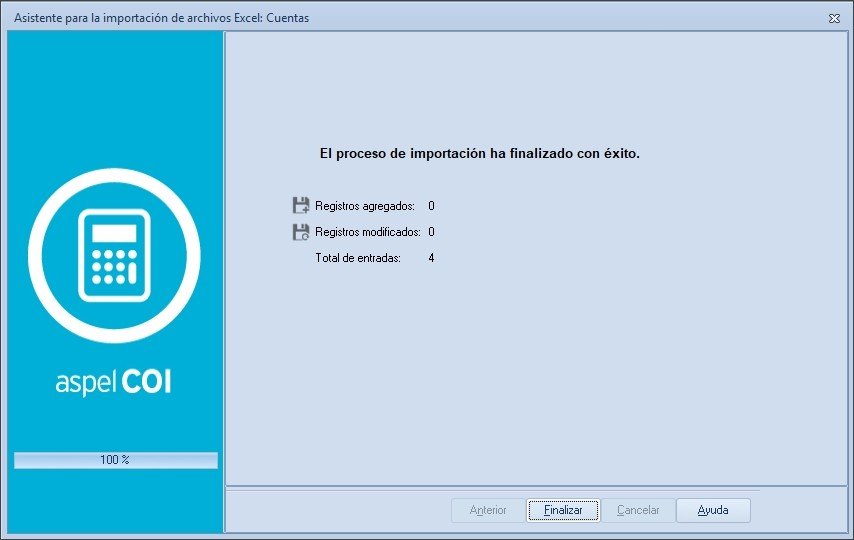
Figura 9. Proceso de importación finalizado.
b. Catálogo de activos y RFC de terceros: el proceso se generará desde:
![]() Menú Herramientas / Importación de información / Seleccionar el catálogo de activos o RFC de terceros
Menú Herramientas / Importación de información / Seleccionar el catálogo de activos o RFC de terceros
b1. Como en cada asistente de importación se mostrará la bienvenida

Figura 10. Bienvenida a asistente de importación.
b2. En la sección de Archivo de importación, se tiene que:
- Seleccionar el layout,
- Indicar si se va a “agregar o actualizar información”,
- Definir el tipo de asociación será “automática o manual”
- Indicar si la primer filia contiene el nombre de los campos
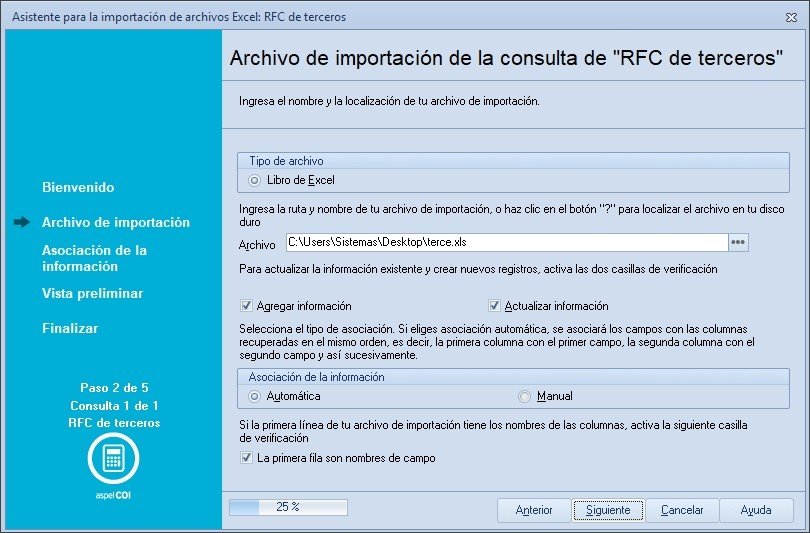
Figura 11. Seleccionar archivo de importación.
b3. En esta ventana se muestra la asociación generada y verificar que los datos estén en los campos
En caso de haber seleccionado la asociación manual se podrá realizar la asociación seleccionando el campo de la tabla izquierda y arrastrarla hacia la tabla derecha.

Figura 12. Asociación de información
b4. Se mostrará la vista previa de la información, al igual si indicarán los datos que no serán agregados, por lo cual se deberá de validar el detalle del estatus.

Figura 13. Vista preliminar.
b5. Termino de importación.

Figura 14. Finalizar asistente de importación
ASP CONSULTING tu distribuidor certificado Aspel te ayuda con tu sistema Aspel COI 10
Contáctanos vía Facebook o WhatsApp
¿Te gustaría conocer más de los sistemas Aspel?
Visita nuestra seccion de video tutoriales o nuestro canal de Youtube


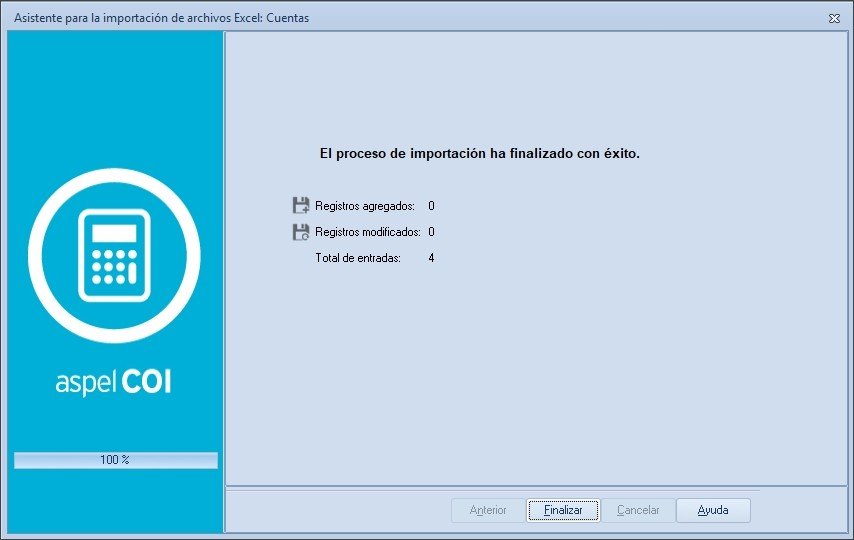
Rafael Vega
15 de junio de 2021Gracias, excelente aporte.
ASP Consulting
26 de octubre de 2021Gracias a ti por leer nuestro blog.
Rubén
1 de noviembre de 2022Hola buen día, y para cargar la información del CFDI junto con una póliza?
ASP Consulting
18 de noviembre de 2022Hola Roberto, contactanos al telefono 55 5193 8054 y con gusto te compartimos el layout de importación.
Ana
26 de julio de 2022Por que al agregar el excel, me manda el error Cadena clase no valida, ProgID:»ExcelApplication»
ASP Consulting
9 de agosto de 2022Hola, probablemente esta guardado tu excel en una version distinta a libro de excle 97-2003, compruebalo por favor.
Veronica Contreras
31 de octubre de 2022Hola, yo cargo de esta manera mi catalogo de cuentas pero no agregas las cuentas en el catalogo
ASP Consulting
18 de noviembre de 2022Hola Veronica, si gustas compartenos tu archivo al correo sistemas@aspconsulting.com.mx para que lo revisemos y en caso de tener algun error te podemos orienta. Saludos
carmen
22 de febrero de 2023Hola me pueden compartir layout de importación del catalogo por favor
ASP Consulting
17 de marzo de 2023Hola Carmen, con todo gusto te lo compartimo, mandanos por favor tu cuenta de correo al tel 55 5193 8054.
ALBERTO
2 de agosto de 2023Buen dia , he tratado de subir un cuentas a mi catalogo en forma masiva pero al final solo me pone proceso exitoso registros agregados;0 , registros modificados ;0, entrada de cuentas 3200. Y finalmente no me agrega nada al catalogo de la empresa en turno.
¿Cual sera la razón por la que pasa eso?
ASP Consulting
15 de agosto de 2023Hola Alberto, para una importación de cuentas o trabajo de pólizas dinámicas, tu office debe de estar activo y tu documento en texto plano, es decir; sin tabla ni filtros, además debe de ser guardado como Libro de excel 97-2003. Saludos
Eder Velazquez
4 de abril de 2024Se puede hacer la migración de información de 2 meses de Contpaqi a COI 9???
O que es lo que se puede migrar?
ASP Consulting
4 de abril de 2024Hola Eder, si! si se puede. Solo necesitas algunos layout para poder ingresar la información al sistema de COI. Si gustas te ayudamos o mandamos los layout para poder trabajarlos. Contactanos al correo info@aspconsulting.com.mx o al telefono 5551938054. Quedamos atentos de ti. Saludos